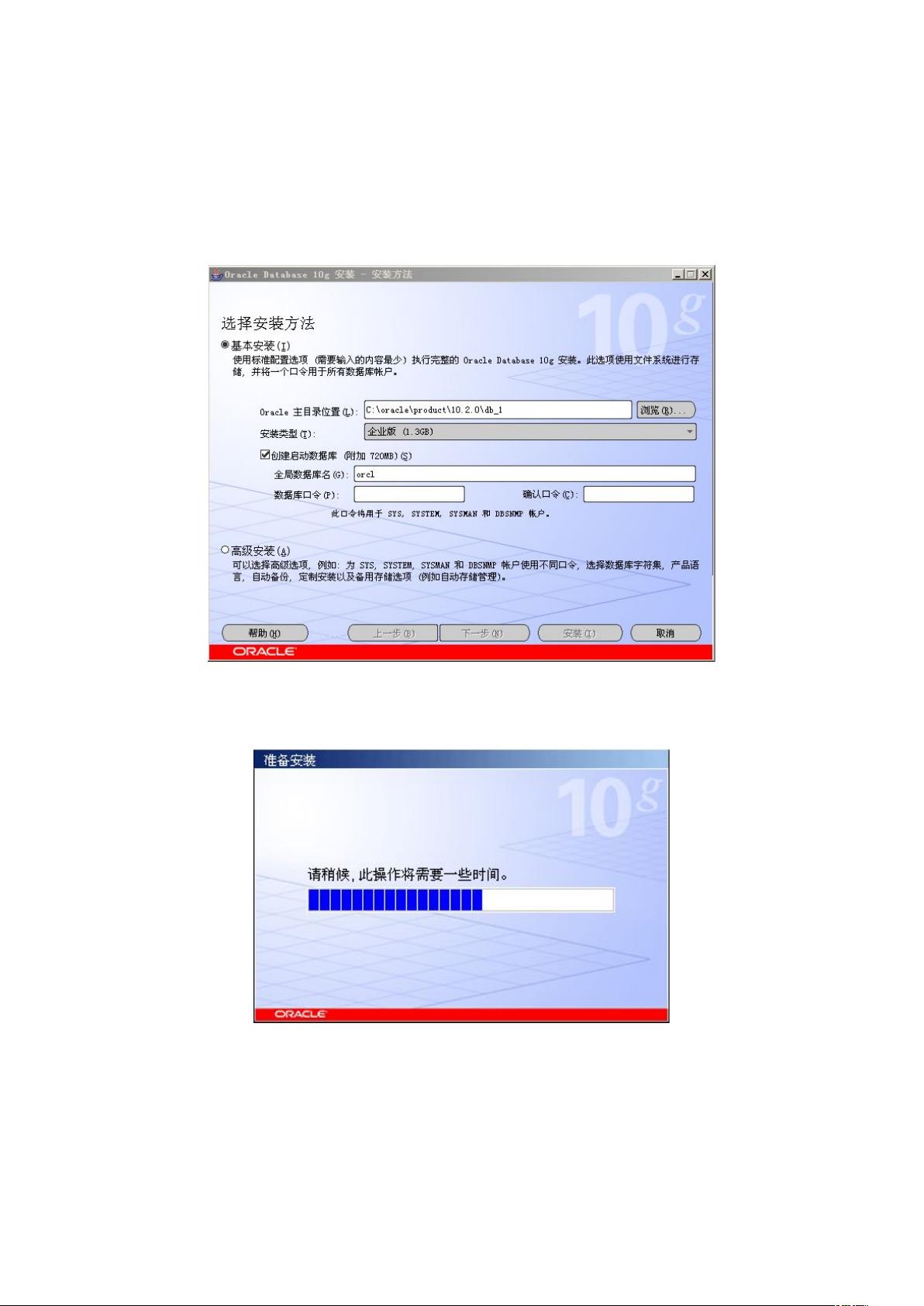Oracle 10g安装教程:步骤详解与注意事项
需积分: 9 66 浏览量
更新于2024-09-09
收藏 988KB DOC 举报
Oracle 10g数据库安装教程详解
本文档详细介绍了如何在Windows环境中安装Oracle 10g数据库,这对于任何想要部署或管理Oracle系统的IT专业人士来说是一份宝贵的参考。以下是安装步骤的详细说明:
1. **文件解压与启动安装**:
首先,你需要从下载的"10201_database_win32.zip"文件中解压缩Oracle安装包,双击setup.exe开始安装过程。在初始界面,输入管理员密码(默认为"password")并确认,然后点击"下一步"。
2. **检查先决条件**:
在安装过程中,系统会自动检查硬件和软件环境是否满足Oracle 10g的运行要求。确保选择了所有必要的选项,如安装路径、语言等(红框部分),然后继续到下一阶段。
3. **安装概要与确认**:
完成预检查后,进入"概要"界面,确认无误后点击"安装",此时会显示一个安装进度条,显示出当前的安装状态。
4. **安装进行中**:
等待安装过程完成,这是一个耗时的操作,需要耐心等待。安装结束后,系统会自动启动配置向导。
5. **配置向导与账户管理**:
配置向导会引导你设置数据库相关参数,包括创建和管理用户。在此步骤,你需要注意取消对SCOTT和HR用户的锁定(解锁操作),以便后续使用。
6. **口令管理**:
完成账户设置后,进入"口令管理"界面,确认无误后,可以对管理员账户进行进一步的设置。点击"确定"以保存更改。
7. **安装结束与退出**:
最后,确认所有设置无误后,点击"退出"按钮,关闭安装向导,标志着Oracle 10g的安装过程全部完成。
在整个安装过程中,要注意保持网络连接稳定,以及根据实际需求进行适当的配置调整。此外,备份当前系统和数据以防意外,这是任何数据库安装的重要步骤。熟悉这些步骤后,你将能够成功地在Windows平台上搭建和管理Oracle 10g数据库系统。
2019-03-15 上传
2011-11-09 上传
2012-10-21 上传
humeng764968236
- 粉丝: 0
- 资源: 3
最新资源
- Java毕业设计项目:校园二手交易网站开发指南
- Blaseball Plus插件开发与构建教程
- Deno Express:模仿Node.js Express的Deno Web服务器解决方案
- coc-snippets: 强化coc.nvim代码片段体验
- Java面向对象编程语言特性解析与学生信息管理系统开发
- 掌握Java实现硬盘链接技术:LinkDisks深度解析
- 基于Springboot和Vue的Java网盘系统开发
- jMonkeyEngine3 SDK:Netbeans集成的3D应用开发利器
- Python家庭作业指南与实践技巧
- Java企业级Web项目实践指南
- Eureka注册中心与Go客户端使用指南
- TsinghuaNet客户端:跨平台校园网联网解决方案
- 掌握lazycsv:C++中高效解析CSV文件的单头库
- FSDAF遥感影像时空融合python实现教程
- Envato Markets分析工具扩展:监控销售与评论
- Kotlin实现NumPy绑定:提升数组数据处理性能